- 系统
- 教程
- 软件
- 安卓
时间:2017-06-08 来源:u小马 访问:次
有些用户在升级win10系统后,每天早上win10纯净版系统都是在同一个时间点自动开机,就算不使用电脑也会自动开机。这给他们造成了不小的困扰。那么win10纯净版系统怎么取消自动开机呢?
具体方法如下:
1、按下win+X,选择控制面板进入,再打开的安全性与维护;
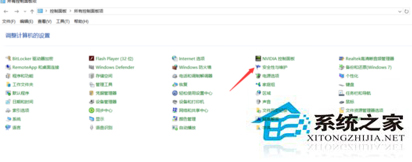
2、接下来点开维护项的隐藏箭头;

3、打开自动维护项下的更改维护设置;
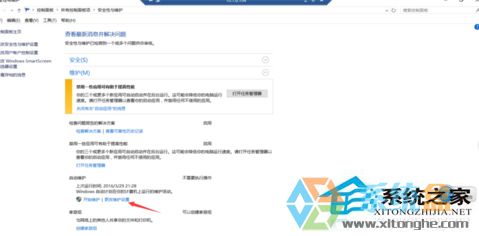
4、把允许预定维护在预定时间唤醒我的计算机选项前的对号去掉。
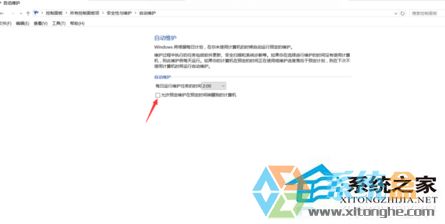
以上就是win10纯净版系统取消自动开机的方法了,只要取消掉自动维护中的“允许预定维护在预定时间唤醒我的计算机”选项,就可以解决win10自动开机的问题了。更多精彩教程请关注win10com官网是国内领先的windows 10中文网站。





